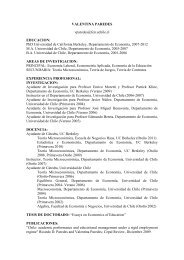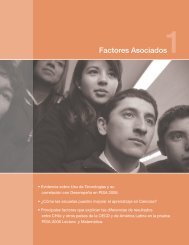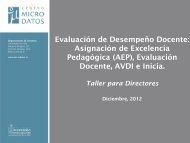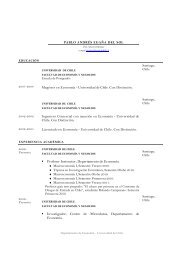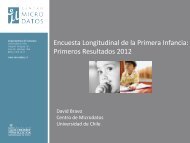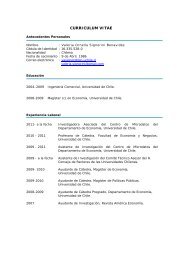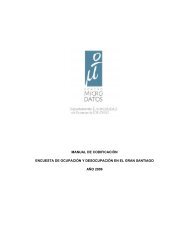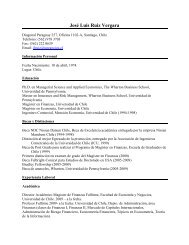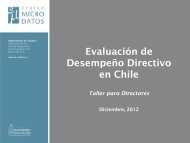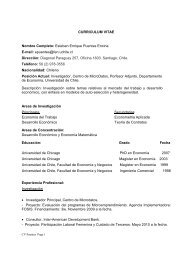Introducción a Series de Tiempo Univariadas - Centro Microdatos
Introducción a Series de Tiempo Univariadas - Centro Microdatos
Introducción a Series de Tiempo Univariadas - Centro Microdatos
You also want an ePaper? Increase the reach of your titles
YUMPU automatically turns print PDFs into web optimized ePapers that Google loves.
Introducción a <strong>Series</strong> <strong>de</strong> <strong>Tiempo</strong> <strong>Univariadas</strong>December 31, 2010Este curso tiene por objetivo lograr un análisis estadístico y econométrico <strong>de</strong> series <strong>de</strong> tiempounivariadas, <strong>de</strong>terminar el proceso estadístico que sigue una serie <strong>de</strong> tiempo, y a partir <strong>de</strong> laestimación <strong>de</strong>l mo<strong>de</strong>lo realizar pronósticos que sean relevante para tomar <strong>de</strong>cisiones <strong>de</strong> negocios,política, etc.Primero ser hará un breve repaso <strong>de</strong>l software STATA, los conceptos y funciones básicas para el<strong>de</strong>sarrollo correcto <strong>de</strong> este curso.0. Introducción STATASTATA es una aplicación completa e integrada, basada en comandos, que tiene todos loselementos necesarios para realizar análisis estadístico, manejo <strong>de</strong> datos estadísticos y gráficos. Lasversiones mas nuevas <strong>de</strong> STATA (a partir <strong>de</strong> la versión 8.0) posee una forma más fácil <strong>de</strong> utilizar,que consiste simplemente en hacer clic en ventanas con las opciones <strong>de</strong> análisis y procesamiento<strong>de</strong> datos, a<strong>de</strong>más tiene la opción “antigua” mediante los comandos. El programa posee una ayudaen línea, es un programa fácil y rápido <strong>de</strong> utilizar.¿Cómo se ve STATA?Cuando abrimos el programa, inmediatamente po<strong>de</strong>mos distinguir 4 ventanas:‣ Review: en esta ventana aparecen los comandos que han sido utilizados durante lasección en turno.‣ Results: muestra los resultados <strong>de</strong> la aplicación <strong>de</strong> los comandos, sólo los resultados másrecientes son visibles en esta ventana‣ Variables: en esta venta se presenta el listado <strong>de</strong> variables que se encuentran en la base<strong>de</strong> datos que se este trabajando‣ Commands: correspon<strong>de</strong> a la ventana don<strong>de</strong> introducen los comandos para obtener elresultado <strong>de</strong>seado. Sirve para utilizar STATA en forma interactiva.Los íconos <strong>de</strong> la parte superior tienen los siguientes usos:Abrir una base <strong>de</strong> datosGuardar una base <strong>de</strong> datos, una vez que ha sido modificada en el programaImprimir los resultados <strong>de</strong> la ventana <strong>de</strong> resultados (STATA Results)Comenzar o abrir un archivo log. Estos archivos tienen un formato <strong>de</strong> texto y permiten irguardando todos los resultados.Abrir el editor <strong>de</strong> do-file. Los archivos do son archivos con esta extensión que nos permitenen forma or<strong>de</strong>nada escribir todo lo que queremos hacer en nuestra base <strong>de</strong> datos: cambiar la base2